-
如何使用directx组件修复功能
- 2016-10-16 20:00:00 来源:windows10系统之家 作者:爱win10
近日系统之家小编在安装文件时,弹出提示:应用程序无法正常启动(0x000007b)。请单击“确定”关闭应用程序。这是什么意思,吓得小编以为是电脑出现什么问题了,赶紧找到公司里的电脑高手,他给我讲了好多的相关咨询,真的是受益匪浅啊,文件安装出错只要使用directx组件修复功能就可以了,下面小编也给大家介绍关于如何使用directx组件修复功能吧。

如何使用directx组件修复功能图1
解压之后,这里有两个DirectX Repair.exe修复工具,另一个DirectX_Repair_win8.exe修复工具是专门给Windows 8操作系统使用的,不要混淆了(使用之前多看说明)。

如何使用directx组件修复功能图2
绿色工具,无需安装,双击打开,检测并修复。
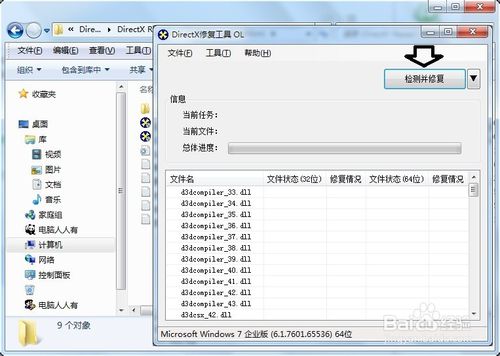
如何使用directx组件修复功能图3
一检查,丢失的动态链(dll扩展名)还很多!

如何使用directx组件修复功能图4
稍后,修复成功→退出。

如何使用directx组件修复功能图5
如有异常,查看日志。

如何使用directx组件修复功能图6
还可以点击右边的下拉箭头▼→点选同时更新C++。
建议:修复动态链之后,重启电脑,查看效果,如果有效,就说明原来是动态链问题。如果无效,再尝试更新C++(这样比较好判断问题之所在)。

如何使用directx组件修复功能图7
更新完毕,重启电脑才能生效。

如何使用directx组件修复功能图8
首次修复,卓有成效。小毛小病,自然消失。

如何使用directx组件修复功能图9
注意:Windows XP SP3系统用户需先安装Microsoft .NET Framework 2.0或更高版本(可以到微软官网下载和系统匹配的版本)才可运行DirectX修复工具。

如何使用directx组件修复功能图10
关于如何使用directx组件修复功能的方法到这里就全部结束了,关于如何使用directx组件修复功能的方法是不是非常简单呢?相信大家通过上面的如何使用directx组件修复功能的步骤都有一定的了解吧,如果想了解更多的咨询敬请关注win10之家官网。
相关文章:
使命召唤登陆时BlackOps.exe无法找到组件缺少d3dx9 43.dll怎么办
猜您喜欢
- 推荐windows7旗舰版产品密钥2022-12-29
- 深度技术win10系统32位下载2017-01-26
- 装机高手告诉你win8运行在哪里打开..2017-07-25
- 教你惠普电脑质量好不好2018-12-08
- 腾达路由器设置,小编告诉你腾达路由器..2018-07-20
- winxp一键安装教程2017-03-29
相关推荐
- 固态硬盘win10安装图文教程 2017-05-07
- 32位装64位系统方法 2017-01-18
- Windows7系统之家最新下载 2017-04-27
- 新萝卜家园xp系统下载安装步骤.. 2017-05-16
- winxp蓝屏代码0x0000ed解决方法.. 2016-08-31
- 主编教您怎么设置共享网络打印机.. 2018-11-07





 系统之家一键重装
系统之家一键重装
 小白重装win10
小白重装win10
 小白系统 ghost Win8.1 32位纯净版201510
小白系统 ghost Win8.1 32位纯净版201510 萝卜家园Ghost Win7 32位纯净版系统下载 v1903
萝卜家园Ghost Win7 32位纯净版系统下载 v1903 Netman 网络人v7.039下载(远程控制软件)
Netman 网络人v7.039下载(远程控制软件) 超级文件捆绑器v1.0 (免杀增强版)
超级文件捆绑器v1.0 (免杀增强版) 萝卜家园Ghost win10 x64专业版系统下载 v1907
萝卜家园Ghost win10 x64专业版系统下载 v1907 电脑公司ghost Win7系统下载64位纯净版1706
电脑公司ghost Win7系统下载64位纯净版1706 小白系统Ghos
小白系统Ghos LawlietFox v
LawlietFox v 小虎浏览器 v
小虎浏览器 v 酷狗2013 v7.
酷狗2013 v7. 新萝卜家园gh
新萝卜家园gh qq影音3.7播
qq影音3.7播 111极速浏览
111极速浏览 雨林木风 Gho
雨林木风 Gho 月光浏览器 v
月光浏览器 v 新萝卜家园 G
新萝卜家园 G 深度技术win1
深度技术win1 117game游戏
117game游戏 粤公网安备 44130202001061号
粤公网安备 44130202001061号